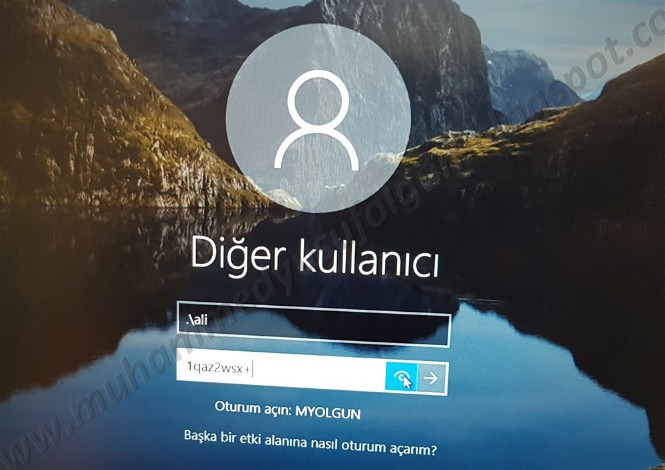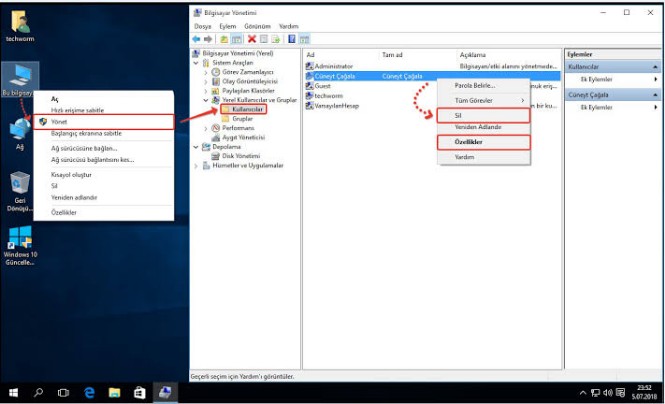Windowds 10 Kullanıcı silme ,windows10 kullanıcı bilgilerini silme,windows 10 açılırken şifre istiyor şifre nasıl kaldırılır hesap nasıl silinir yazımızı okuyarak öğrenebilirsiniz. ,windows 7 kullanıcı hesabı silme regedit,windows 10 kullanıcı hesabı silme regedit,bilgisayarda kullanıcı hesabı silme windows 8,windows 10 kullanıcı sıfırlama,windows yönetici hesabı silme,windows 10 guest hesabı silme,windows 10 kullanıcı ekleme,
Silin veya bir yönetici hesabı ile oturum açtıysanız hesapları Windows 10’kaldırın. Çıkarmak ya da bir hesap silmek için aşağıdaki adımları kullanın:
bilgisayarınızda bir yönetici hesabıyla oturum açma.
Start ve ![]() Ayarlar’ı seçin.
Ayarlar’ı seçin.
Hesaplar ‘ ı tıklatın.
Sol sütundan aile ve diğer kullanıcıların seçin.
Diğer kullanıcılar bölümünden kaldırmak istediğiniz hesabı tıklatın.
Kaldır düğmesini tıklatın ve Hesap ve veri silmek seçin.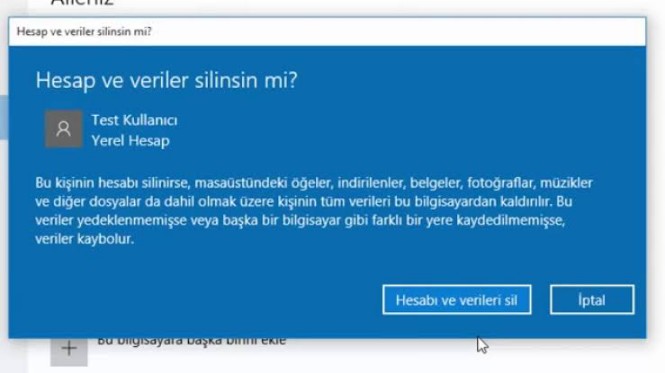
Başka bir Yöntem
ÖNEMLİ: Bu makalenin çevirisi profesyonel bir çevirmen yerine Microsoft yazılımları kullanılarak otomatik olarak yapılmıştır. Microsoft, tüm Bilgi Bankası makalelerine kendi dilinizde erişebilmeniz için profesyonel çevirmenler tarafından çevirisi yapılan makaleler, otomatik çeviri yoluyla üretilen makaleler ve Microsoft topluluğu tarafından yapılan makale çevirileri sunar. Microsoft topluluğu tarafından gözden geçirilenler de dahil olmak üzere otomatik çeviri yoluyla üretilen makalelerin terim, imla veya dil bilgisi hataları içerebileceğini lütfen unutmayın. Microsoft bu içeriğin yanlış çevirisinden veya kullanımından kaynaklanan zararlardan, yanlışlıklardan ve hatalardan dolayı sorumlu tutulamaz.
Bu makalede nasıl devre dışı bırakmak ve kullanıcı profillerini kaldır.
Daha fazla bilgi
Not: Bu makalede anlatılan adımları izleyerek devre dışı bırakır ve tüm kullanıcı profilleri kaldırır. Windows tabanlı bir bilgisayarın tüm kullanıcıları aynı Masaüstü ve menüleri göreceksiniz.
Kullanıcı profilleri devre dışı bırakmak için
- Bilgisayarı yeniden başlatın. Windows oturum açma ekranında, İptal‘ i tıklatın.
- Başlat‘ ı tıklatın, Ayarlar‘ ın üzerine,’ı tıklatın
Denetim Masasıve parolaları‘ nı çift tıklatın. - Kullanıcı profilleri sekmesinde, Bu bilgisayarın tüm kullanıcıları aynı tercihleri ve Masaüstü kullan‘ ı tıklatın ve sonra Tamam‘ ı tıklatın.
- Bilgisayarı yeniden başlatmanız istendiğinde bunu yapın.
Varolan kullanıcı profillerini kaldırma
Önemli Bu bölüm, yöntem veya görev, kayıt defterini nasıl değiştireceğinizin anlatıldığı adımlar içermektedir. Ancak, kayıt defterini hatalı olarak değiştirirseniz önemli sorunlar oluşabilir. Bu nedenle, bu adımları dikkatlice uyguladığınızdan emin olun. Daha fazla koruma için değiştirmeden önce kayıt defterini yedekleyin. Daha sonra bir sorun çıktığında kayıt defterini geri yükleyebilirsiniz. Kayıt defterini yedekleme ve geri yükleme hakkında daha fazla bilgi için Microsoft Bilgi Bankası’ndaki makaleyi görüntülemek üzere aşağıdaki makale numarasına tıklayın:
Yedekleme ve geri yükleme Windows kayıt defterinde 322756 nasıl
- Uygun kullanıcı adını kaldırmak için Kayıt Defteri Düzenleyicisi’ni kullanınaşağıdaki kayıt defteri anahtarından tuşları:class=”indent”>HKEY_LOCAL_MACHINE\SOFTWARE\Microsoft\Windows\CurrentVersion\ProfileListTüm profiller kaldırmak için ProfileList anahtarını kaldırın.
- Bittiğinde, Kayıt Defteri Düzenleyicisi’nden çıkın.
- Uygunkullanıcı adı Windows\Profiles\ klasörleri kaldırmak için Bilgisayarım veya Windows Gezgini’ni kullanın. Tüm profiller kaldırmak için Windows\Profiles klasörü kaldırın.